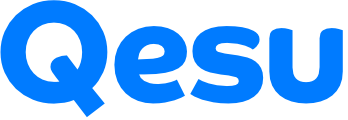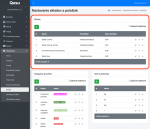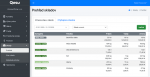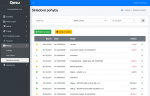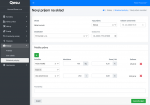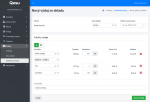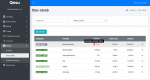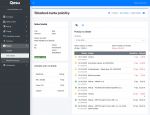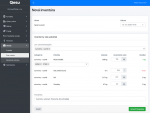Sklady
Nástroje v sekcii Sklady umožňujú evidovať skladové zásoby v jednotlivých skladoch a sledovať ich pohyby (príjemky a výdajky).
Sklady sa vedú v priemerných cenách – teda s každým príjmom sa prepočítava aktuálna priemerná kusová cena. Vyskladňovanie predpokladá model FIFO (First In – First Out), teda že sa vyskladňujú ako prvé tie zásoby, ktoré boli naskladnené ako prvé (najstaršie).
Na vybraných položkách skladu je možné sledovať ich šarže na vstupe i výstupe. Vďaka tomu je možné rýchle dohĺadanie pohybov na sklade s hľadanou šaržou (trasovanie).
Nastavenie
Aby vám nástroje dobre slúžili a uľahčili prácu, venujte čas správnemu nastaveniu. Zároveň skontrolujte nastavenie práv jednotlivých úžívateľov.
Správa skladov
Zásoby položiek sa evidujú rozdelené na jednotlivé sklady. Počet skladov nie je obmedzený. Je možné teda vytvoriť zvlášť sklady na každej prevádzke – sklady spotrebného materiálu, výrobných surovín, ochranných pomôciek, či hotových výrobkov.
Kde? Nastavenia – Sklady
Právo: Nastavenia – Sklady
Katalóg položiek
Na skladoch sa evidujú len položky z katalógu, ktoré majú správne nastavené priradenie položky na sklad. Viac na samostatnej stránke o katalógu položiek.
Sklady
Prehľad
Prehľad skladov ponúka dva pohľady na sklady:
- Zmena stavu zásob – súhrn príjmov a výdajov položiek skladu za vybrané obdobie. Tento prehľad sa hodí pri analýze spotreby a výroby za sledované obdobie.
- Chýbajúca zásoba položiek – zoznam všetkých položiek, ktorých zásoba klesla pod definované minimum. Tento zoznam je možné využiť ako pomôcku pri nákupe či objednávke na sklad.
Kde? Sklady – Prehľad
Skladové pohyby
Na sklade sa evidujú položky z katalógu, ktorých zásoba sa mení pomocou skladových pohybov – príjem a výdaj.
- Príjem na sklad – hromadná príjemka viacerých položiek na sklad. Príjem môže byť formou nákupu (dodací list), výrobou (príjemka), alebo úpravou podľa inventúry.
- Výdaj zo skladu – hromadná výdajka viacerých položiek zo skladu. Výdaj sa uskutočňuje pomocou predaja (výdaj v dodávkach), spotrebovaním výrobou (výdajka), alebo úpravou podľa inventúry.
Kde? Sklady – Skladové pohyby
Právo: Sklady – Stav zásob a pohyby
Príjem na sklad
Hromadnú príjemku viacerých položiek na sklad založíte pomocu tlačítka Príjem na sklad.
Ako prvé zvoľte Typ príjmu:
- Nákup – následne vyberiete Dodávateľa a môžete zadať číslo dodacieho listu.
- Preskladnenie – vyberiete zdrojový sklad (teda odkiaľ preskladňujete položky) a spárovanú výdajku zo zdrojového skladu.
- Výroba – pre naskladnenie vlastnej produkcie.
Následne pridajte položky príjmu pomocou tlačítka Pridať :
- Vyberte položku, zadajte naskladňované množstvo a jednotkovú cenu.
- Pri príjme preskladnením je zoznam položiek načítaný automaticky zo spárovanej výdajky.
Pri príjme položky na sklad s aktivovaným sledovaním šarží je nutné vyplniť do políčka pod výberom položky všetky šarže, ktoré sa v danom pohybe nachádzajú. Vybrať môžete z už evidovaných šarží, alebo zapíšte nové „číslo“ šarže a potvrďte klávesou ENTER.
Kde? Sklady – Skladové pohyby – Výdaj zo skladu
Výdaj zo skladu
Hromadnú výdajku viacerých položiek zo skladu založíte pomocu tlačítka Výdaj zo skladu.
Ako prvé zvoľte Typ výdaja:
- Bežná spotreba – pre režijné nákladové položky (OOP, čistiace prostriedky a pod.)
- Odpad – vyskladnenie expirovaných položiek.
- Výroba– položky/suroviny potrebné pre výrobu.
- Predaj – výdajka za účelom predaja položiek. Takúto výdajku vytvoríte jednoducho aj priamo z nástroja Pravidelný predaj – Dodávky pomocou tlačítka Výdaj zo skladu .
- Preskladnenie – výdajka položiek, ktoré sa preskladnia na iný sklad.
Následne pridajte položky výdaja pomocou tlačítka Pridať :
- Vyberte položku a zadajte vyskladňované množstvo.
Zoznam položiek/surovín potrebných pre výrobu je možné hromadne vďaka zadanej výrobnej receptúre pomocou tlačítka Pridať položky podľa výrobnej receptúry :
- Vyberte položku, ktorú idete vyrábať a zadajte plánované výrobné množstvo.
- Do zoznamu položiek sa automaticky pridajú potrebné suroviny v prepočítaných množstvách (zaokrúhľuje sa na celé povolené desatinné miesta podľa prepočtu výrobnej dávky a zadanej plánovanej výroby).
Pri výdaji položky s aktivovaným sledovaním šarží je nutné vyplniť do políčka pod položkou všetky šarže, ktoré sa v danom pohybe nachádzajú:
- Vybrať môžete z už evidovaných šarží,
- alebo zapíšte nové „číslo“ šarže a potvrďte klávesou ENTER.
Kde? Sklady – Skladové pohyby – Výdaj zo skladu
Stav zásob
Evidovanú zásobu položiek na jednotlivých skladoch zitíte v prehľade Stav zásob, vrátane aktuálnej priemernej ceny za mernú jednotku a celkovej hodnoty zásoby položky. Ak je zásoba položky pod definovanou minimálnou zásobou, zobrazuje sa pri danej položke upozornenie.
Podrobnosti k vybranej zásobe nájdete na skladovej karte položky, ktorú zobrazíte pomocou tlačítka Detail :
- katalógové údaje položky;
- aktuálny stav na sklade;
- pohyby položky na sklade;
- a šarže, ak ich má položka aktívne.
Kde? Sklady – Stav zásob
Právo: Sklady – Stav zásob a pohyby
Inventúra
Reálny stav zásob položiek na konkrétnom sklade sa kontroluje a upravuje pomocou inventúry. Novú založíte z prehľadu stavu zásob tlačítkom Inventúra.
- načítajú sa všetky položky skladu, alebo len vybrané kategórie (môžete zvoliť viac kategórií, napríklad ak idete kontrolovať len určitú časť zásob);
- do poľa Inventúrny stav zadajte skutočné množstvo na sklade;
- ak sa u položky sledujú šarže, môžete upraviť ich skutočný zoznam na sklade v políčku pod položkou.
Podľa zisteného stavu sa automaticky vytvárajú pohyby na sklade tak, aby stav skladových položiek zodpovedal zistenému inventúrnemu stavu:
- hromadná príjemka typu inventúrny prebytok;
- a/alebo hromadná výdajka typu inventúrne manko.
Kde? Sklady – Stav zásob – tlačítko Inventúra
Právo: Sklady – Stav zásob a pohyby